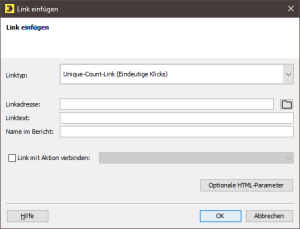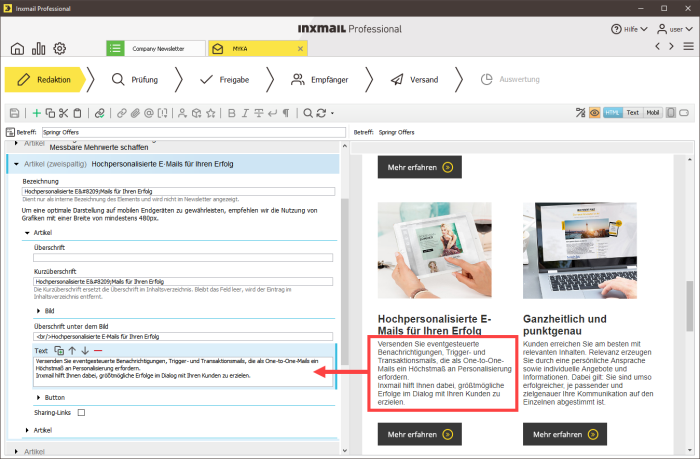Redaktion
Im Workflow-Schritt ![]() Redaktion können Sie Ihr Mailing bearbeiten. Über die Werkzeugleiste fügen Sie Symbole, Personalisierungen, Links und Bilder in Ihr Mailing ein.
Redaktion können Sie Ihr Mailing bearbeiten. Über die Werkzeugleiste fügen Sie Symbole, Personalisierungen, Links und Bilder in Ihr Mailing ein.
Denken Sie daran, den Betreff (und auch die Autovorschauzeile) Ihres Mailings abzuändern - Inxmail Professional setzt automatisch den Namen des Mailings als Platzhalter ein. Außerdem lässt sich mit Symbolen im Betreff oft die Öffnungsrate steigern.
Sie können in jedes Textelement Symbole einfügen. Klicken Sie dazu im jeweiligen Textelement an die gewünschte Stelle, an welcher das Symbol später erscheinen soll. Wählen Sie in der Werkzeugleiste die Schaltfläche ![]() (Symbole einfügen) aus, öffnen Sie die gewünschte Kategorie und klicken Sie auf das favorisierte Symbol.
(Symbole einfügen) aus, öffnen Sie die gewünschte Kategorie und klicken Sie auf das favorisierte Symbol.
Um Linktracking (d. h. das Zählen der besuchten Links) zu aktivieren, benötigen Sie einen speziellen Linktyp in Ihrem Mailing. Beim Einfügen eines neuen Links aktivieren Sie dafür im Dialog Link einfügen, je nach eingesetzter Tracking-Art, eine der folgenden Tracking-Link-Varianten: Unique-Count-Link (Eindeutige Klicks) oder Total-Count-Link (Alle Klicks). Bei der Option No-Count-Link (Ohne Zählung) erfolgt keinerlei Form von Tracking. Hier wird ausschließlich die Link-Funktionalität zur Verfügung gestellt.
Wenn Ihr Mailing auf einer Vorlage basiert, können Sie die Elemente des Mailings mit Inhalten befüllen. Neue Hauptelemente (Artikel) oder Artikel-Elemente (Absätze, Bilder, Links, etc.) fügen Sie über die Schaltfläche ![]() (Element hinzufügen) hinzu.
(Element hinzufügen) hinzu.
Einige Elemente können Sie löschen oder verschieben. In diesem Fall erscheint im Bearbeitungsbereich direkt neben dem ausgewählten Element die Schaltfläche ![]() (Element löschen) bzw. die Schaltflächen
(Element löschen) bzw. die Schaltflächen ![]() (Element nach oben verschieben) und
(Element nach oben verschieben) und ![]() (Element nach unten verschieben).
(Element nach unten verschieben).
Zudem können Sie in jedem Textelement die Möglichkeit der Personalisierung nutzen. Klicken sie dazu an die Stelle im Textelement, an welcher die Personalisierung eingebunden werden soll. Wählen Sie in der Werkzeugleiste die Schaltfläche ![]() (Empfängerdaten zur Personalisierung einfügen) aus und geben Sie die Spalte an, die den Wert zur Personalisierung enthält.
(Empfängerdaten zur Personalisierung einfügen) aus und geben Sie die Spalte an, die den Wert zur Personalisierung enthält.
Um Ihre Empfänger individuell anzusprechen, können Sie die Anrede in Ihrem Mailing dynamisch per Baustein personalisieren. Nähere Informationen finden Sie in Abschnitt Anredebaustein neu anlegen.
Schon während der Erstellung können Sie Ihr Mailing mit Hilfe der Schnellvorschau prüfen. Klicken Sie dafür auf die Schaltfläche ![]() (Schnellvorschau ein-/ausblenden) bzw. aktualisieren Sie die Schnellvorschau mit der Schaltfläche
(Schnellvorschau ein-/ausblenden) bzw. aktualisieren Sie die Schnellvorschau mit der Schaltfläche ![]() (Aktualisieren). Das Mailing wird dann im HTML-Format, Text-Format oder mobil optimiert dargestellt.
(Aktualisieren). Das Mailing wird dann im HTML-Format, Text-Format oder mobil optimiert dargestellt.
Zudem können Sie über den HTML-Vorschaubereich direkt zu dem zugehörigen (Haupt-)Element im Editierbereich navigieren. Klicken Sie hierzu im HTML-Vorschaubereich auf das (Haupt-)Element, das Sie editieren möchten. Inxmail Professional platziert anschließend den Cursor an die erste Position des zugehörigen (Haupt-)Elements im Editierbereich. Gleichzeitig wird das (Haupt-)Element blau hervorgehoben und im sichtbaren Bereich des Editierbereichs angezeigt.
Ob alle Links in Ihrem Mailing aktiv sind, zeigt die Linkverwaltung. Diese rufen Sie im Workflowschritt ![]() Redaktion über die Schaltfläche
Redaktion über die Schaltfläche ![]() (Linkverwaltung: Links auf Aktivität testen und Tracking überprüfen) auf. Wenn alle Links als
(Linkverwaltung: Links auf Aktivität testen und Tracking überprüfen) auf. Wenn alle Links als ![]() (aktiv) angezeigt werden, dann können Sie die Linkverwaltung wieder schließen. Befindet sich ein
(aktiv) angezeigt werden, dann können Sie die Linkverwaltung wieder schließen. Befindet sich ein ![]() (inaktiver Link) in der Liste, können Sie diesen markieren und über die Schaltfläche
(inaktiver Link) in der Liste, können Sie diesen markieren und über die Schaltfläche ![]() (Link bearbeiten) korrigieren.
(Link bearbeiten) korrigieren.
Führen Sie zur Kontrolle den Linktest noch einmal durch. Klicken Sie dafür auf die Schaltfläche ![]() Linktest starten. Um die Änderungen zu speichern, schließen Sie die Linkverwaltung mit einem Klick auf die Schaltfläche OK. Die von Ihnen editierten Links werden anschließend automatisch im Mailing korrigiert.
Linktest starten. Um die Änderungen zu speichern, schließen Sie die Linkverwaltung mit einem Klick auf die Schaltfläche OK. Die von Ihnen editierten Links werden anschließend automatisch im Mailing korrigiert.
Verwandte Themen